【IT之家学院】苹果iPhone升级iOS 13开发者预览版 Beta 1教程
今天凌晨苹果在WWDC19上发布了全新的iOS 13开发者预览版Beta 1。与以往不同的是,此次暂不能通过OTA更新固件,加之Windows系统下的iTunes版本过低,想要体验新系统,你需要用到一台Mac。
需要准备的:
1、升级会保留数据但请备份数据;备份数据;备份数据;
2、一台受支持的iPhone(点击查看支持列表);
3、对应机型的固件(点击进入下载);
4、(二选一)一台安装了最新版 iTunes 和 Xcode 11 beta 的 Mac 或一台升级了 macOS 10.15 Catalina 的Mac。
有两种方法可以为iPhone刷入iOS 13 Beta 1,以iPhone X为例。
一、通过iTunes刷入
如果你的Mac还未升级macOS 10.15 Catalina,可以通过最新版的iTunes刷入,需要安装Xcode 11 beta。
不过有网友实践,并不需要完整安装Xcode 11 beta,只需要安装其中一个名为“MobileDevice.pkg”的组件(点此下载,提取码94ov),可以省去不少时间。
左为固件,右为MobileDevice.pkg▲
MobileDevice.pkg安装完成▲
安装“MobileDevice.pkg”,并根据机型下载好固件后,将手机连接至iTunes,按住Option的同时,点击“更新”按钮;
选择下载的ipsw文件,双击或点击“打开”;
在弹出的对话框中点击“更新”;
等待一段时间即可完成升级。
更新中▲
二、通过macOS 10.15的New Finder刷入
如果你的Mac已经升级了macOS 10.15 Catalina,便不用安装Xcode 11 beta,甚至可以用新的Finder进行刷机(依然调用iTunes)。
将iPhone连接至Mac,打开Finder,左边栏找到iPhone,点击查看手机存储信息,同时也有“Check for Update”按钮,按住Option,点击“Check for Update”。
在New Finder中可以更新手机系统▲
选择下载好ipsw文件,双击或点击“打开”;
验证信息中点击“Update”即可升级。
updating▲
更多方法和问题,可在iOS圈分享和讨论,这里的老哥各个都是人才,说话又好听,一定可以解答大家的问题。
简单上手:
软件版本▲
黑暗模式▲
日历▲
新壁纸▲
音量调节改到左边栏▲
拨号盘▲
终于支持实时歌词▲

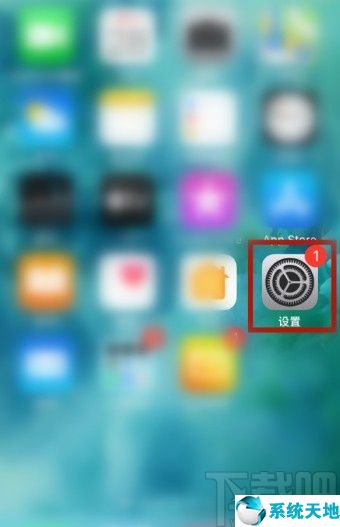
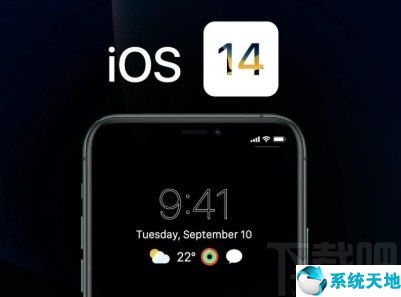





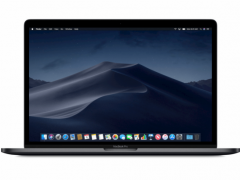
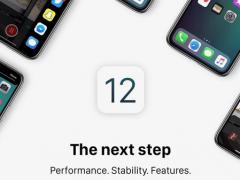
 苏公网安备32032202000432
苏公网安备32032202000432